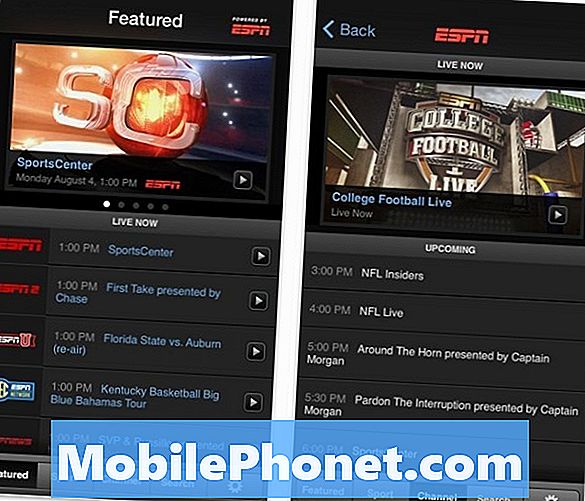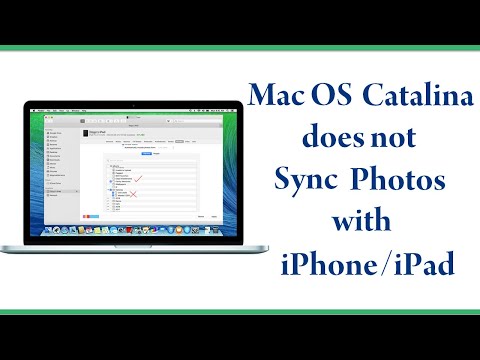
Zawartość
Jeśli masz problemy z synchronizacją zdjęć na wielu urządzeniach Apple, zwłaszcza na Macu, oto jak rozwiązać problemy z synchronizacją zdjęć w aplikacji OS X Photos.
OS X Yosemite 10.10.3 został wydany w kwietniu, a wraz z nim pojawiła się nowa aplikacja Photos dla Mac, która zastępuje iPhoto i Aperture na rzecz aplikacji do zarządzania zdjęciami, która jest dość podobna do aplikacji Photos na iOS.
Nowa aplikacja jest ulepszeniem w stosunku do iPhoto, ale nie jest to tylko zaktualizowana wersja iPhoto. Jest to zupełnie nowy program, który zawiera kilka nowych funkcji, takich jak możliwość edycji zdjęć, a nawet zamawiania odbitek zdjęć bezpośrednio z aplikacji.
Jedną wielką nową funkcją jest iCloud Photo Library, która umożliwia użytkownikom synchronizowanie zdjęć na urządzeniach Apple, a nawet iCloud, dzięki czemu mogą uzyskać dostęp do swoich zdjęć online w dowolnej przeglądarce internetowej. Pozwala to na automatyczne zsynchronizowanie zdjęć przechwyconych na iPhonie z komputerem Mac, co jest poręczną funkcją na pewno.

Jest to jednak świetne tylko wtedy, gdy działa poprawnie, a ja i inni użytkownicy doświadczamy ostatnio problemów z synchronizacją z nową aplikacją Photos, co nie jest zbyt zaskakujące, ponieważ jest to zupełnie nowa aplikacja - wiele z nich jest prawdopodobnie nadal należy opracować.
W każdym razie, jeśli masz problemy z synchronizacją z aplikacją OS X Photos, oto kilka rzeczy, które możesz zrobić, aby spróbować to naprawić.
Naprawianie problemów z synchronizacją zdjęć w systemie OS X
Pierwszą rzeczą, którą musisz zrobić podczas diagnozowania problemów z synchronizacją z aplikacją Zdjęcia na komputerze Mac, jest upewnienie się, że funkcje synchronizacji są włączone.
Na telefonie iPhone otwórz Ustawienia aplikacja i stuknij w Zdjęcia i aparat fotograficzny. Na samym szczycie upewnij się, że Biblioteka fotografii iCloud jest włączony, co będzie sygnalizowane zielonym przełącznikiem. Oznacza to, że jest włączony. Jeśli nie, po prostu dotknij przełącznika w prawo, aby włączyć bibliotekę zdjęć iCloud.

Musisz także upewnić się, że jest włączony na komputerze Mac. Otwórz aplikację Zdjęcia, przejdź do paska menu w lewym górnym rogu i kliknij Zdjęcia> Preferencje. Następnie kliknij zakładkę iCloud u góry, a następnie upewnij się Biblioteka fotografii iCloud jest zaznaczone.
W tym momencie synchronizacja powinna nastąpić między Twoim telefonem iPhone a komputerem Mac, a jeśli chcesz, aby inne urządzenia Apple brały udział w akcji, po prostu włącz bibliotekę zdjęć iCloud na tych urządzeniach.

Jeśli po wykonaniu tej czynności zdjęcia nadal nie są poprawnie synchronizowane (tzn. Zdjęcia zrobione na telefonie iPhone nie pojawiają się w aplikacji Zdjęcia Mac), jest kilka rzeczy, które możesz zrobić.
Po pierwsze, zamknięcie aplikacji Zdjęcia na komputerze Mac i ponowne otwarcie może to załatwić. To najbardziej podstawowa poprawka, ale jeśli to jeszcze nie zadziała, zauważyłem, że ponowne uruchomienie komputera Mac naprawi to na dobre. Możesz także spróbować wyłączyć i ponownie włączyć bibliotekę zdjęć iCloud na urządzeniach, które mają problemy z synchronizacją, ale nawet wtedy zalecam ponowne uruchomienie.
Przez większość czasu zauważyłem, że problem dotyczy zazwyczaj aplikacji Zdjęcia Mac, więc głównie Mac wymaga ponownego uruchomienia lub majsterkowania, aby można go było uruchomić. Jednak nigdy nie boli zamykanie aplikacji Zdjęcia na telefonie iPhone i otwieranie jej, a także wyłączanie i ponowne włączanie biblioteki zdjęć iCloud w ustawieniach. Możesz również ponownie uruchomić iPhone'a, jeśli masz problemy z synchronizacją.
Jedną z rzeczy, o których należy pamiętać, jest to, że synchronizacja zdjęć z aplikacją Photos na komputerze Mac może zająć trochę czasu, nawet jeśli masz szybkie połączenie internetowe. Wygląda na błąd w aplikacji, co nie jest zbyt zaskakujące, ponieważ natknąłem się na kilka już podczas korzystania z aplikacji. Przez większość czasu proste ponowne uruchomienie tymczasowo rozwiązuje wszelkie problemy, ale mam nadzieję, że Apple poradzi sobie z wszelkimi problemami z aplikacją Photos w następnej aktualizacji OS X.
![Jak oglądać gry NFL i NFL RedZone na Androida [Verizon] Jak oglądać gry NFL i NFL RedZone na Androida [Verizon]](https://a.mobilephonet.com/apps/how-to-watch-nfl-games-and-nfl-redzone-on-your-android-verizon.jpg)